
Αυτό το λογισμικό θα διατηρήσει τα προγράμματα οδήγησης σας σε λειτουργία και σε λειτουργία, διατηρώντας έτσι ασφαλή από συνηθισμένα σφάλματα υπολογιστή και αστοχία υλικού. Ελέγξτε όλα τα προγράμματα οδήγησης τώρα σε 3 εύκολα βήματα:
- Κατεβάστε το DriverFix (επαληθευμένο αρχείο λήψης).
- Κάντε κλικ Εναρξη σάρωσης για να βρείτε όλα τα προβληματικά προγράμματα οδήγησης.
- Κάντε κλικ Ενημέρωση προγραμμάτων οδήγησης για να λάβετε νέες εκδόσεις και να αποφύγετε δυσλειτουργίες του συστήματος.
- Το DriverFix έχει ληφθεί από το 0 αναγνώστες αυτόν τον μήνα.
Είτε χρησιμοποιείτε συσκευή ποντικιού USB είτε την επιφάνεια αφής του φορητού σας υπολογιστή, όταν ξαφνικά βγαίνει από την οθόνη, είναι πραγματικά ενοχλητικό.
Οι περισσότεροι χρήστες υπολογιστών κάνουν ένα από τα δύο πράγματα: είτε αποσυνδέστε και, στη συνέχεια, συνδέστε ξανά το ποντίκι ή αλλάξτε τις ρυθμίσεις Synaptics για το touchpad.
Ωστόσο, αυτές οι γρήγορες, βασικές αλλά απρόσβλητες απαντήσεις, μπορεί να μην λειτουργούν πάντα.
Σε αυτήν την περίπτωση, θα θέλατε να αναζητήσετε άλλες πιθανές λύσεις, τις οποίες έχουμε περιγράψει και περιγράψει σε αυτό το άρθρο.
Μερικά πράγματα που πρέπει να ελέγξετε προτού χρησιμοποιήσετε οποιαδήποτε από τις παρακάτω λύσεις:
- Η μάρκα και το μοντέλο του ποντικιού σας
- Το λειτουργικό σύστημα που χρησιμοποιείτε (32 ή 64 bit)
- Είτε το ζήτημα είναι σε όλες τις εφαρμογές είτε σε μια συγκεκριμένη εφαρμογή
- Εάν η αλλαγή των ρυθμίσεων του ποντικιού όπως η ταχύτητα βοηθά στην επίλυση του προβλήματος
- Αν βοηθάει η σύνδεση του ποντικιού σε διαφορετικό υπολογιστή
- Ελέγξτε εάν έχετε εγκαταστήσει τα πιο πρόσφατα προγράμματα οδήγησης για το ποντίκι
- Ελέγξτε τη Διαχείριση συσκευών για οποιοδήποτε κίτρινο θαυμαστικό στο ποντίκι σας
- Ελέγξτε εάν άλλες συσκευές USB λειτουργούν σωστά
Ο δείκτης του ποντικιού σβήνει την οθόνη [FIX]
Λύση 1: Ελέγξτε τη λειτουργία προβολέα της οθόνης σας για να διορθώσετε το ποντίκι που βγαίνει από την οθόνη
Εάν η λειτουργία του προβολέα σας έχει ρυθμιστεί σε "επέκταση", αυτό μπορεί προκαλεί το ποντίκι να βγει από την οθόνη. Μεταβείτε στις ρυθμίσεις του προβολέα και ορίστε το σε «Μόνο για υπολογιστή’. Αυτό περιορίζει το ποντίκι στο τέλος που κάνει η οθόνη.
Μεταβείτε στις ρυθμίσεις εμφάνισης και, στη συνέχεια, πατήστε πολλές οθόνες και ορίστε την σε «Sπώς μόνο σε 1’.
Λύση 2: Εκκινήστε σε ασφαλή λειτουργία και ελέγξτε για τη συσκευή
Η ασφαλής λειτουργία ξεκινά τον υπολογιστή σας με περιορισμένα αρχεία και προγράμματα οδήγησης, αλλά τα Windows θα συνεχίσουν να λειτουργούν. Για να μάθετε εάν βρίσκεστε σε ασφαλή λειτουργία, θα δείτε τις λέξεις στις γωνίες της οθόνης σας.
Εάν το ζήτημα του ποντικιού παραμένει, ελέγξτε αν εμφανίζεται όταν ο υπολογιστής σας βρίσκεται σε ασφαλή λειτουργία.
Πώς να μεταφέρετε τον υπολογιστή σας σε ασφαλή λειτουργία
Υπάρχουν δύο εκδόσεις:
- Λειτουργία ασφαλείας
- Ασφαλής λειτουργία με δικτύωση
Τα δύο είναι παρόμοια, αν και το τελευταίο περιλαμβάνει προγράμματα οδήγησης δικτύου και άλλες υπηρεσίες απαραίτητες για πρόσβαση στον Ιστό και σε άλλους υπολογιστές στο ίδιο δίκτυο.
Ακολουθήστε αυτά τα βήματα για να ξεκινήσετε τον υπολογιστή σας σε ασφαλή λειτουργία:
- Κάντε κλικ στο Αρχή κουμπί
- Επιλέγω Ρυθμίσεις - Θα ανοίξει το πλαίσιο Ρυθμίσεις
- Κάντε κλικ Ενημέρωση και ασφάλεια
- Επιλέγω Ανάκτηση από το αριστερό παράθυρο
- Παω σε Προηγμένη εκκίνηση
- Κάντε κλικ Επανεκκίνηση τώρα
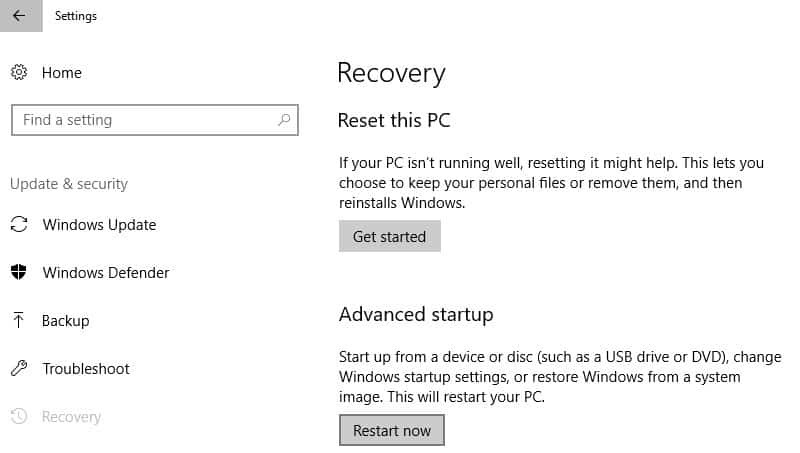
- Επιλέξτε Αντιμετώπιση προβλημάτων από την οθόνη επιλογής επιλογής και, στη συνέχεια, κάντε κλικ στο Προχωρημένες επιλογές
- Παω σε Ρυθμίσεις εκκίνησης και κάντε κλικ στο κουμπί Επανεκκίνηση
- Μόλις γίνει επανεκκίνηση του υπολογιστή σας, θα εμφανιστεί μια λίστα επιλογών.

- Επιλέξτε 4 ή F4 για να ξεκινήσετε τον υπολογιστή σας σε ασφαλή λειτουργία
Ένας πιο γρήγορος τρόπος για να μπείτε σε ασφαλή λειτουργία είναι να κάνετε επανεκκίνηση του υπολογιστή σας και να κάνετε τα εξής:
- Από το Διάλεξε μια επιλογή οθόνη, επιλέξτε Αντιμετώπιση προβλημάτων> Επιλογές για προχωρημένους> Ρυθμίσεις εκκίνησης> Επανεκκίνηση
- Μόλις γίνει επανεκκίνηση του υπολογιστή σας, θα εμφανιστεί μια λίστα επιλογών.
- Επιλέξτε 4 ή F4 για να ξεκινήσετε τον υπολογιστή σας σε ασφαλή λειτουργία
Εάν το πρόβλημα του ποντικιού δεν υπάρχει όταν βρίσκεστε σε ασφαλή λειτουργία, τότε οι προεπιλεγμένες ρυθμίσεις και τα βασικά προγράμματα οδήγησης δεν συμβάλλουν στο πρόβλημα.
Κάντε τα εξής για έξοδο από την ασφαλή λειτουργία:
- Κάντε δεξί κλικ Αρχή κουμπί
- Επιλέγω Τρέξιμο
- Τύπος msconfig
- Θα ανοίξει ένα αναδυόμενο παράθυρο
- μεταβείτε στο Μπότα αυτί
- Αποεπιλέξτε ή αποεπιλέξτε Ασφαλής εκκίνηση πλαίσιο επιλογής
- Επανεκκινήστε τον υπολογιστή σας
Εάν η ασφαλής λειτουργία δεν είναι διαθέσιμη, αυτόν τον οδηγό αντιμετώπισης προβλημάτων θα σας βοηθήσει να διορθώσετε το πρόβλημα.
Λύση 3: Εκτελέστε το εργαλείο αντιμετώπισης προβλημάτων
Εάν αντιμετωπίζετε προβλήματα με την πρόσφατα εγκατεστημένη συσκευή ή υλικό στον υπολογιστή σας, εκτελέστε το εργαλείο αντιμετώπισης προβλημάτων υλικού και συσκευών για να επιλύσετε το πρόβλημα.
Αυτό ελέγχει για κοινά προβλήματα και διασφαλίζει ότι οποιαδήποτε νέα συσκευή ή υλικό έχει εγκατασταθεί σωστά στον υπολογιστή σας.
Δείτε πώς μπορείτε να το κάνετε:
- Κάντε δεξί κλικ Αρχή
- Επιλέγω Πίνακας Ελέγχου
- Παω σε Προβολή από επιλογή στην επάνω δεξιά γωνία
- Κάντε κλικ στο αναπτυσσόμενο βέλος και επιλέξτε Μεγάλα εικονίδια
- Κάντε κλικ Αντιμετώπιση προβλημάτων
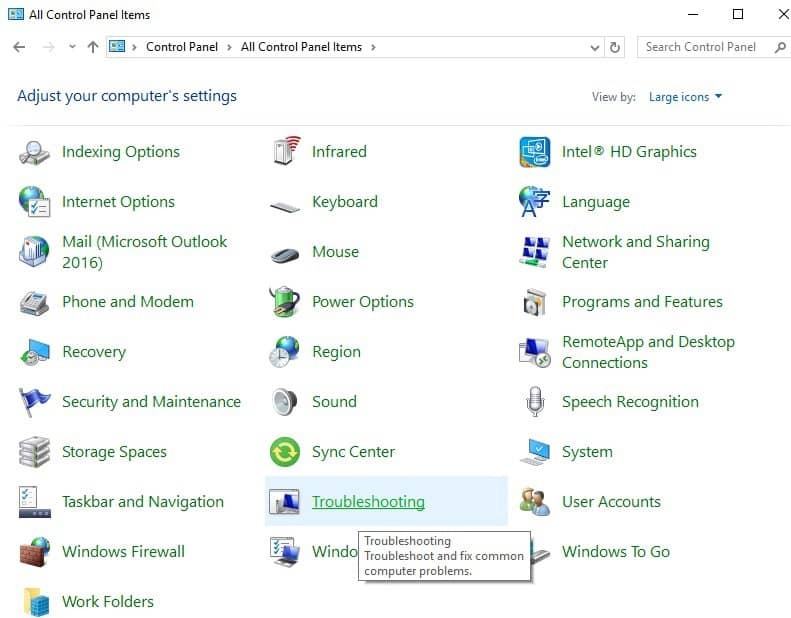
- Κάντε κλικ Δείτε όλα επιλογή στο αριστερό παράθυρο
- Κάντε κλικ Υλικό και συσκευές
- Κάντε κλικ Επόμενο
Ακολουθήστε τις οδηγίες για να εκτελέσετε το εργαλείο αντιμετώπισης προβλημάτων υλικού και συσκευών. Το εργαλείο αντιμετώπισης προβλημάτων θα αρχίσει να εντοπίζει τυχόν προβλήματα.
- ΔΙΑΒΑΣΤΕ ΕΠΙΣΗΣ: Απόκρυψη ρυθμίσεων του Πίνακα Ελέγχου στον Η / Υ για να αποτρέψετε την αλλαγή των ρυθμίσεων από άλλους χρήστες
Λύση 4: Απεγκατάσταση και επανεγκατάσταση προγραμμάτων οδήγησης ποντικιού
Δείτε πώς μπορείτε να το κάνετε αυτό:
- Κάντε κλικ στο Έναρξη
- Επιλέξτε Πίνακας Ελέγχου
- Κάντε διπλό κλικ στο Σύστημα
- Κάντε κλικ στην καρτέλα Υλικό
- Επιλέξτε Διαχείριση συσκευών
- Αναπτύξτε τα ποντίκια και άλλες συσκευές κατάδειξης για να ανοίξετε τη λίστα
- Κάντε δεξί κλικ στη συσκευή του ποντικιού που θέλετε να καταργήσετε
- Κάντε κλικ στο Κατάργηση εγκατάστασης
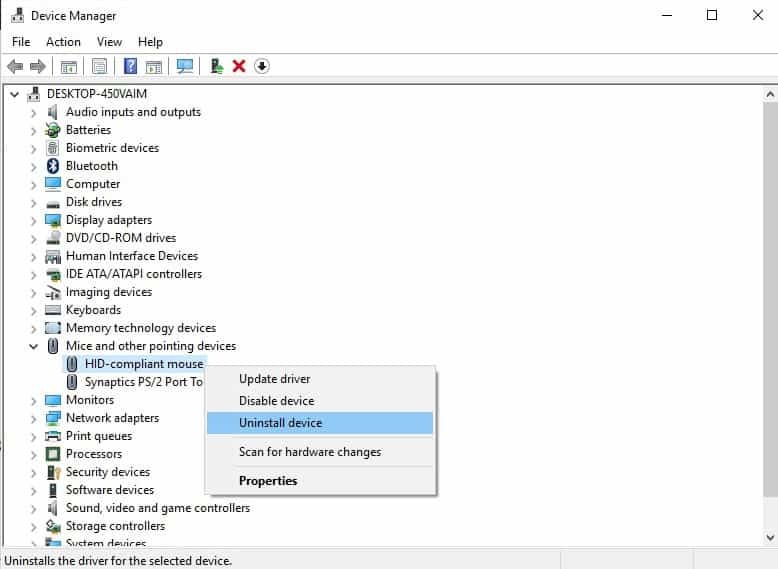
- Κάντε κλικ στο Ναι όταν λάβετε ένα μήνυμα επιβεβαίωσης
- Επανεκκινήστε τον υπολογιστή σας. Τα Windows εντοπίζουν αυτόματα την αλλαγή στο υλικό σας.
- Εγκαταστήστε το πρόγραμμα οδήγησης του ποντικιού
- Ελέγξτε τη λειτουργικότητά του
Σημείωση: επικοινωνήστε με τον κατασκευαστή της συσκευής σας για τα πιο πρόσφατα προγράμματα οδήγησης ποντικιού.
- ΔΙΑΒΑΣΤΕ ΕΠΙΣΗΣ:Το ποντίκι κινείται ακανόνιστα; Εδώ είναι 5 λύσεις για να το διορθώσετε
Λύση 5: Ελέγξτε τις ιδιότητες του ποντικιού
Ακολουθήστε αυτά τα βήματα για να το κάνετε αυτό:
- Κάντε δεξί κλικ Αρχή
- Επιλέγω Πίνακας Ελέγχου
- Παω σε Υλικό και Ήχος
- Επιλέγω Ποντίκι
- Επιλέγω Κάντε κλικ για να αλλάξετε τις ρυθμίσεις του Touchpad
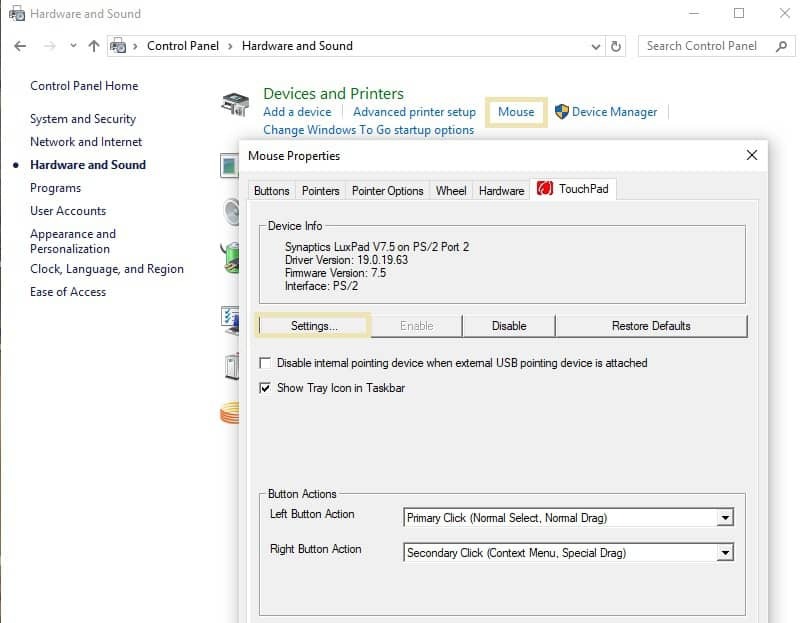
- Κάντε κλικ Ευαισθησία
- Επιλέξτε το πλαίσιο Ενεργοποίηση δίπλα στο Touch Guard
- Μετακινήστε τον λευκό κύκλο κάτω από το Touch Guard στα δεξιά σας (προς το σύμβολο +)
- Κάντε κλικ Σώσει και κλείστε το βοηθητικό πρόγραμμα touchpad
- Κάντε κλικ Εντάξει
Ενημερώστε μας για το τι λειτούργησε για εσάς και αν το πρόβλημα παραμένει, μοιραστείτε μαζί μας περισσότερα στην ενότητα σχολίων.
ΣΧΕΤΙΚΕΣ ΙΣΤΟΡΙΕΣ ΓΙΑ ΕΞΕΤΑΣΗ:
- Πώς να διορθώσετε τα άλματα του ποντικιού στα Windows 10
- Windows 10 Creators Ενημέρωση ζητημάτων ποντικιού [FIX]
- Επιδιόρθωση: Το ποντίκι πηδά στο Surface Pro 4


